💭💭
✨: 微信小程序自定义导航栏
💟:东非不开森的主页
💜: 因为很多东西来不及去做去看可是时间很快总是赶不上,所以要去成长呀💜💜
🌸: 如有错误或不足之处,希望可以指正,非常感谢😉
应用场景:我们在小程序中想要自定义导航栏(当然组件库更方便哈哈)
小程序自定义导航栏
一、导航栏适配
1.1.在json文件里更改页面配置项
⭐⭐⭐
官方文档介绍的有: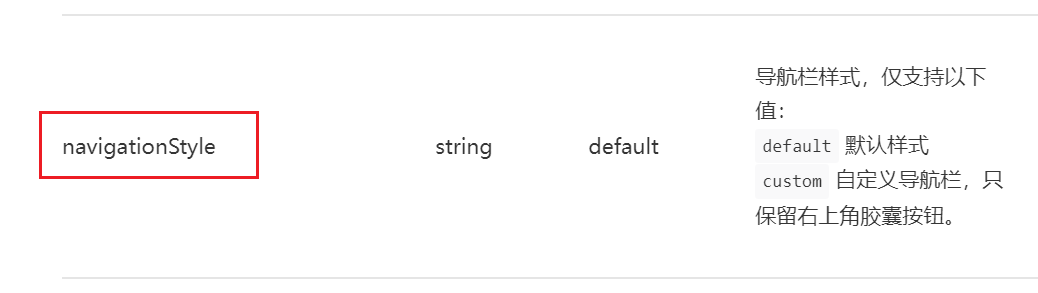
"navigationStyle": "custom"
这样原本默认的导航栏就会消失了
PS: 如果是单页面需要就写在对应页面的json内,如果全局需要就写在app.josn内
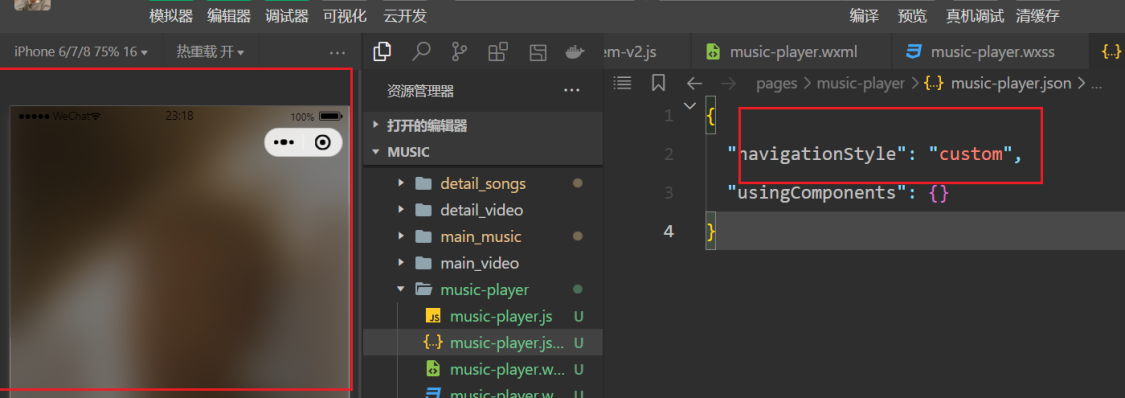
1.2.导航栏适配每种机型
⭐⭐⭐
在
app.js
里面获取statusbarHeight(这个就是每种机型的导航高度,我们需要获取并且动态的展示)
wx.getSystemInfo
获取。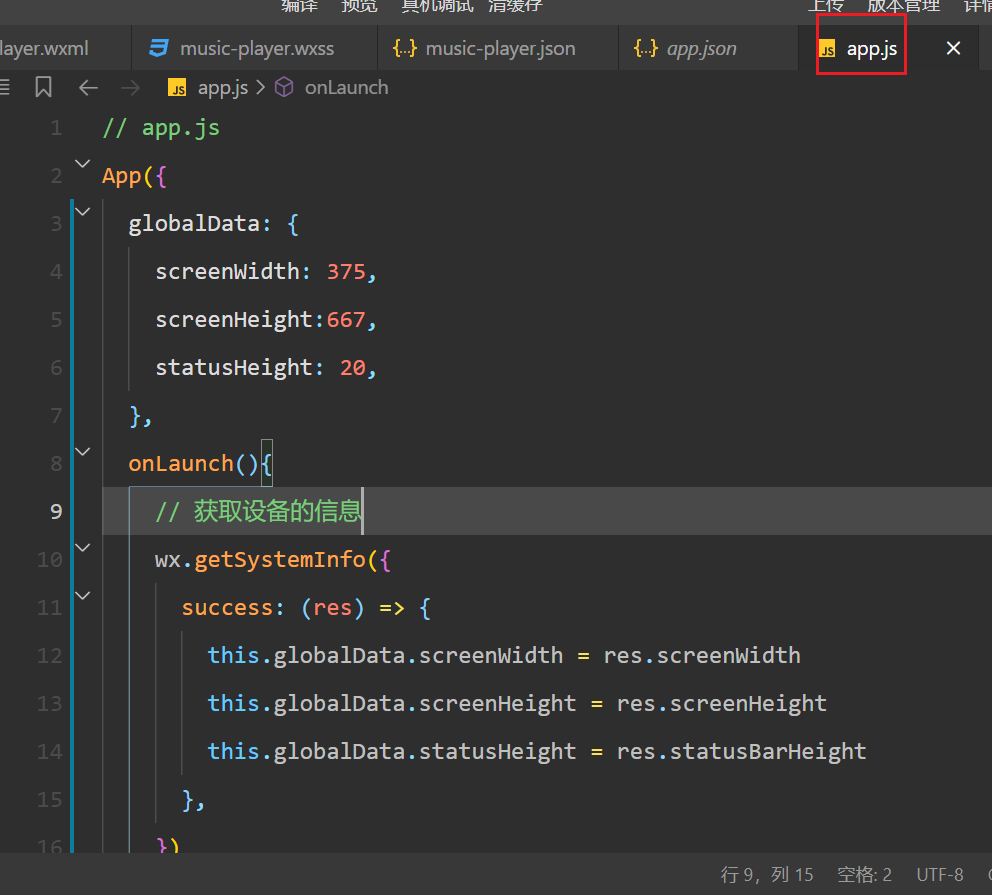
我们要在对应该导航组件的
js
文件里面进行获取
data中定义一个数据- 在动态从
app.js中获取 - 将获取到的
statusBarHeight,存储到data中
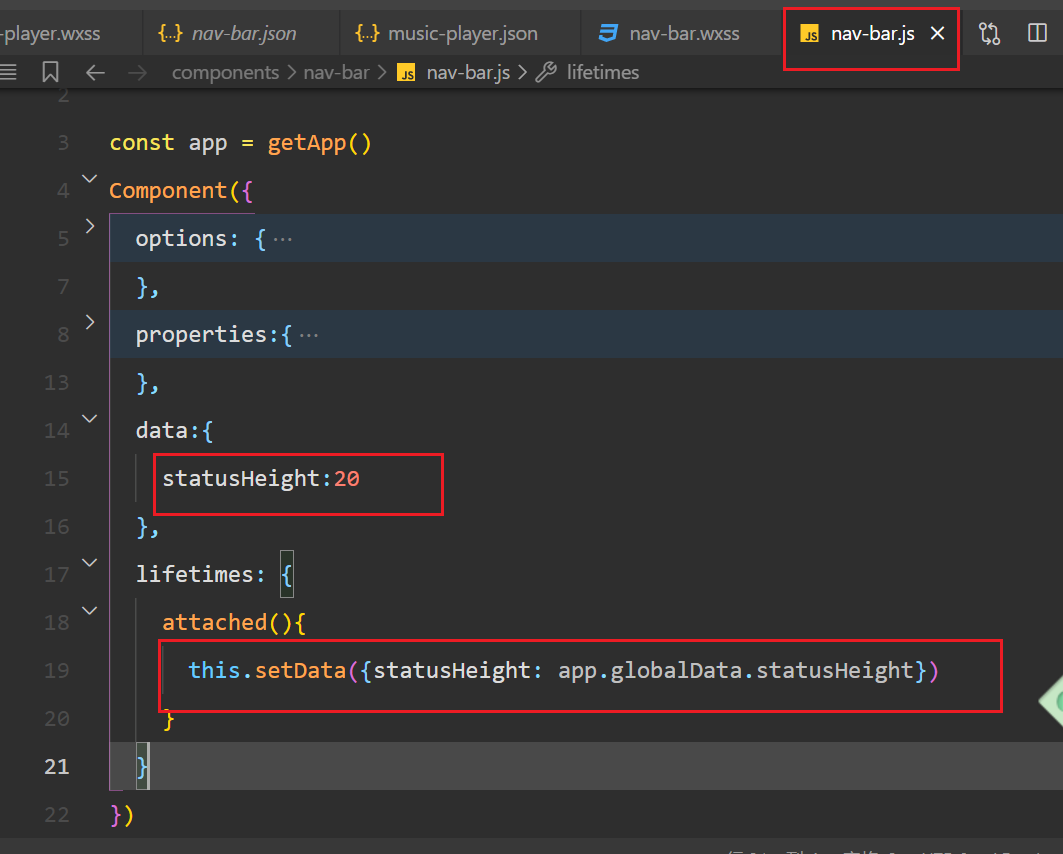
在
wxml
里面动态的使用该数据
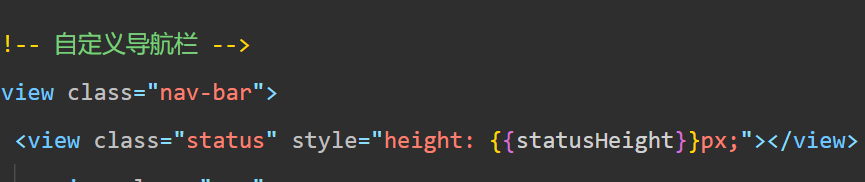
这样机型适配就完成啦o( ̄︶ ̄)o
二、封装导航栏组件
⭐⭐⭐⭐⭐
2.1.wxml
这里我们使用了插槽
(可以看看插槽的内容)
<!--components/nav-bar/nav-bar.wxml--><viewclass="nav-bar"><viewclass="status"style="height:{{statusHeight}}px;"></view><viewclass="nav"><viewclass="left"><viewclass="slot"><slotname="left"></slot></view><viewclass="default"><imageclass="icon"src="/assets/images/icons/arrow-left.png"></image></view></view><viewclass="center"><viewclass="slot"><slotname="center"></slot></view><viewclass="default">
{{title}}
</view></view><viewclass="right"></view></view></view>
2.2.wxss
⭐⭐⭐
- 这里主要控制导航栏显示的位置
- 还有默认插槽用通过css3的伪类:empty,class="default"的view盒子默认的样式是display: none隐藏的,如果class="slot"的view盒子为空时,那么就会将class="default"的view盒子的样式设为display: flex(因为小程序是默认不显示默认插槽的)
/* components/nav-bar/nav-bar.wxss *//* 自定义导航 */.nav{display: flex;height: 44px;color: #fff;}.left, .right, .center{display: flex;justify-content: center;align-items: center;}.nav .left, .nav .right{width: 120rpx;}.nav .center{flex: 1;}/* 控制内容显示 */.left .icon{width: 40rpx;height: 40rpx;}.default{display: none;}.slot:empty + .default{display: flex;}
2.3.js
- 在properties下设置标题
- 在options开启多个插槽
// components/nav-bar/nav-bar.jsconst app =getApp()Component({options:{multipleSlots:true},properties:{title:{type: String,value:"导航标签"}},data:{statusHeight:20},lifetimes:{attached(){this.setData({statusHeight: app.globalData.statusHeight})}}})
2.4.在页面中使用导航栏组件
⭐⭐⭐
因为插槽的使用,这里就很方便了,如果添加内容,那么就会显示默认插槽
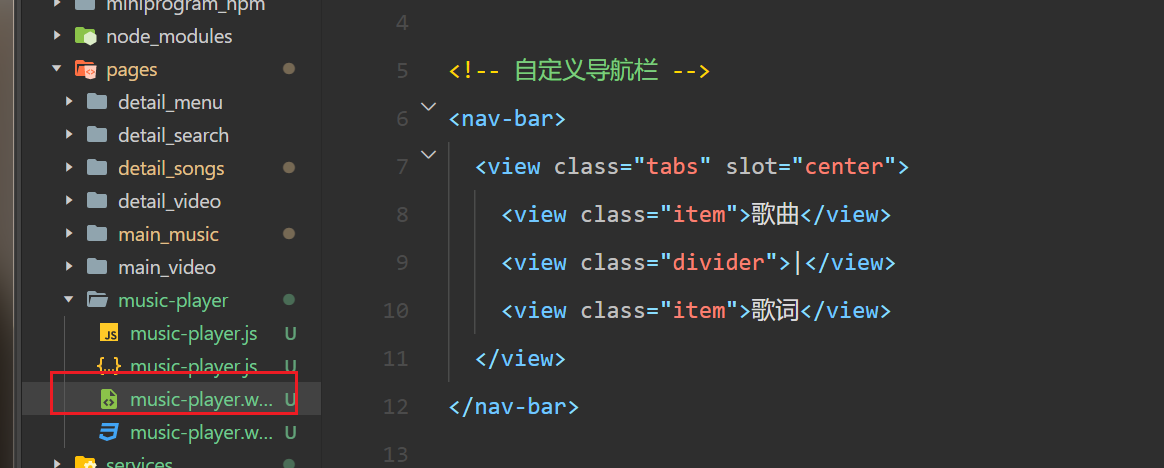
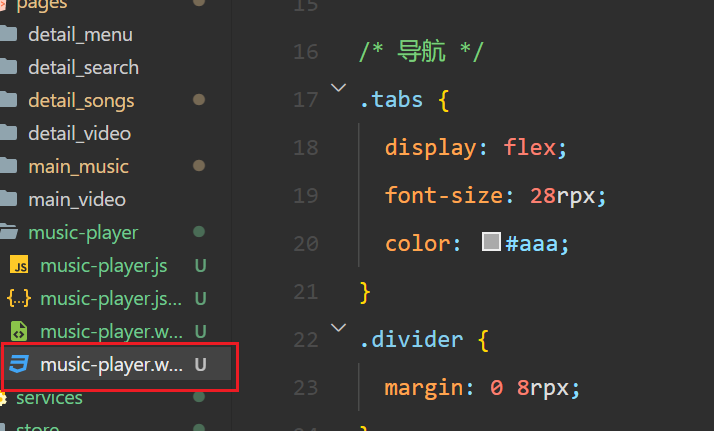
2.5.效果图
这就是大概的效果了,当然文字箭头这里都是可以自定义的hh
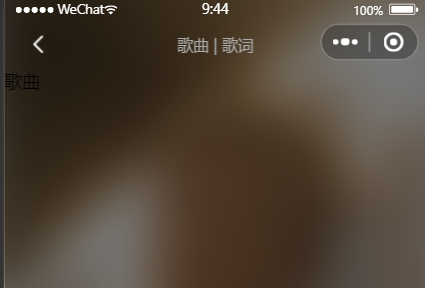
<( ̄︶ ̄)↗[GO!]<( ̄︶ ̄)↗[GO!]
版权归原作者 东非不开森 所有, 如有侵权,请联系我们删除。